相機膠捲存儲您使用iPhone或iPad拍攝的照片,但是,iTunes不會同步iPhone相機膠捲中的照片進行備份,也不會説明將iPad相機膠捲傳輸到計算機。因此,如果您想將相機膠捲從iPhone或iPad轉移到PC,最好找到另一種方法來實現這一目標。本文將向您展示2種輕鬆將iPhone或iPad相機膠捲備份到計算機的方法。
解決方案 1.如何將相機膠捲從iPhone或iPad傳輸到計算機
解決方案 2.在PC上將iPhone或iPad相機膠捲同步到計算機的指南
iOS相機膠捲管理器 - Coolmuster iOS Assistant 使您能夠輕鬆地在iOS設備和計算機之間傳輸檔。有了它,您只需按一下即可輕鬆地將相機膠捲從iPad或iPhone備份到計算機。
除了相機膠捲,您還可以使用它來管理所有世代 iDevice 上的音樂、照片、視頻、電影、簡訊、日曆、筆記、語音備忘錄、書籍等,包括 iPhone 14/13/12/11/X/8 Plus/8/7 Plus/7/6s Plus/6s/6 Plus/6/5S/SE、iPad Pro、新 iPad、iPad Air、iPad 2、iPad mini、iPod touch 等。
以下是將iPhone相機膠捲備份到計算機的方法:
步驟 1。在計算機(Mac 或 Windows PC)上下載並安裝正確版本後啟動程式,然後使用USB線將iPhone連接到PC。

第2步。檢測到iPhone後,請按兩下左側面板上的「照片」選項卡以載入iPhone上的所有圖片,包括相機膠捲。
第 3 步。現在,請從相機膠捲中預覽並選擇所需的圖片進行傳輸,然後點擊「匯出」按鈕將它們保存在計算機上以立即備份。

另請參見:
您還可以通過使用USB電纜將iDevice連接到PC,將iPhone或iPad相機膠捲直接導出到計算機上進行備份。您可以按照步驟將相機膠捲備份到計算機。
步驟 1。獲取USB線以連接iPad和計算機。等待一段時間,直到電腦完成iPad驅動程式的安裝。之後,您將看到自動播放的彈出視窗,如下所示。
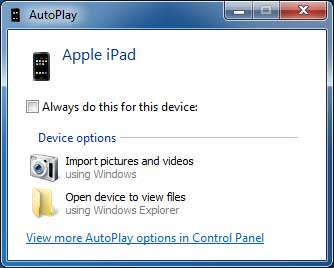
第2步。在「自動播放」對話框中,請按兩下「導入圖片和視頻」選項,這將使您的電腦檢測到iPad上的照片和視頻。如果有大量的圖像和視頻,這個過程可能會更長一些。

第 3 步。按兩下彈出視窗中的「匯入設定」 選項,然後選擇「將圖像匯入到:「選項之外的目標資料夾以儲存匯出的照片。
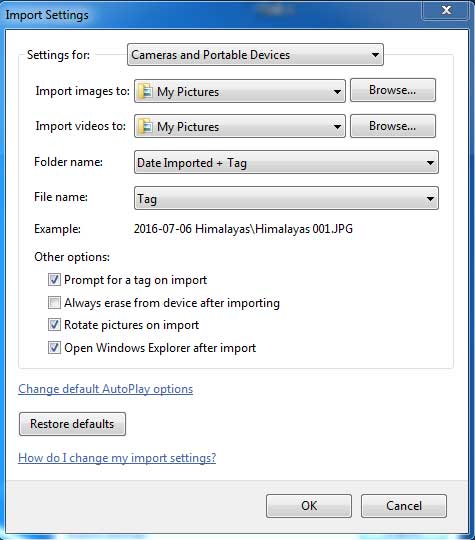
第 4 步。點擊「確定」選項開始將相機膠捲從iPad傳輸到計算機。
對於大尺寸的圖片或視頻,此傳輸過程通常需要一些時間才能完成。該過程完成後,您可以根據需要檢查計算機上目標資料夾中的圖片。現在,輪到您嘗試上述解決方案將相機膠捲上的照片從iPhone / iPad傳輸到計算機了。
相關文章:





